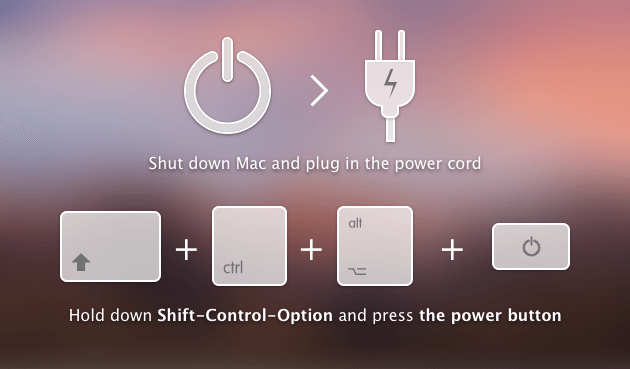| MacBook Air无法打开? 真正有效的6大修复 | 您所在的位置:网站首页 › macbook开机怎么开 › MacBook Air无法打开? 真正有效的6大修复 |
MacBook Air无法打开? 真正有效的6大修复
|
你有过经历过吗? MacBook Air无法开启? 你是怎么解决这个问题的? 或者你还在寻找解决方法吗? 别担心,我们让你满意。 今天我们将讨论何时做什么 MacBook Air无法开启. 内容: 第 1 部分。 为什么 MacBook Air 无法开机第 2 部分。 当 MacBook Air 无法打开时该怎么办?部分3。 结论 人们还阅读: 如何解决MacBook运行缓慢的问题如何清理MacBook Storage 第 1 部分。 为什么 MacBook Air 无法开机为什么我的不会 MacBook Air的 醒来? 可能有 3 个潜在原因 MacBook Air无法开启。 我们已将其归结为3主要问题:电源问题,显示问题和其他问题。 电源问题可能与电源线,电缆甚至电池有关。 显示问题可与LED显示屏,指示灯和其他内部显示器连接。 其他问题可能是由恶意软件攻击,软件或应用程序损坏以及连接到Mac的其他附件(如打印机和USB集线器)引起的。 我们需要首先确定您的这些常见问题 Mac Book Air 落入。 如果您发现任何令人不安或破损的东西,请检查每个类别并从那里开始。
MacBook Air 无法开机时如何启动? 为了更好地了解您的 Mac Book Air 发生了什么情况,我们将一一介绍每一期,以确定您的 Mac Book Air 无法开机的原因。 以下是我们从专家和其他用户编译的有效故障排除步骤: 重启 MacBook Air如何强制 Mac 启动? 如果您发现按下电源按钮后设备仍未开启并且绿灯指示灯亮起,请尝试 执行特殊的电源循环. 拔下电源线。 按住电源按钮10秒。 按住电源按钮的同时,重新连接电源线。 等待10秒钟以上。 释放按钮,然后正常启动Mac。
如果 MacBook Air 无法开机但正在充电怎么办? 如果您认为这是由电源问题引起的,您可以检查以下内容: 单向阀 电源或主插座 您正在将设备插入。 尝试其他设备以查看插座是否正常工作。 检查您的设备是否有任何损坏 充电器的电缆. 有时电缆会被切断。 如果是,请尝试使用其他充电器或从 Apple Store 购买。 如果 MacBook Air 开机但没有显示另一种情况是,如果设备开启但屏幕上没有显示任何内容,请查看以下内容: 聆听驱动器或风扇的噪音。 收听启动提示音。 睡眠指示灯点亮。 Caps Lock打开。 寻找其他问题如何恢复已死的 MacBook Air? 如果您已经排除了显示和电源问题,并且您认为遇到了其他问题,请尝试执行以下操作来解决 MacBook Air 无法开机的问题: 删除 连接到设备的任何附件(手机、打印机、USB 集线器)。 按住电源按钮 大约10秒钟。 再次按下电源按钮 看看它是否打开。 重置 SMC(系统管理控制器)。 SMC 负责基于 Intel 的 Mac 的显示和电源问题。如果您有可拆卸和内置电池,有2方法可以重置SMC。 查看以下每个步骤:
安全模式允许您在功能有限或基本模块的设备中导航。 进入安全模式的大部分时间是在Mac遇到问题或恢复时出现的。 请按照以下步骤操作 如何进入安全模式: 按 电源按钮 和 Shift 关键。 释放 Shift 当 Apple 标志出现时键。 安全启动出现在屏幕上。它起作用了吗? 您是否能够以安全模式启动 Mac? 此时,您可以调查您的设备发生了什么。 如果显示器和电源问题不是主要原因,则可能是某些损坏的应用程序导致 MacBook Air 无法启动问题。 此时您可以执行的操作是运行程序清理程序以检查并扫描整个系统以查找任何不需要的应用程序,甚至诊断您的Mac运行状况。 我强烈建议 运用 iMyMac PowerMyMac。 该软件具有“系统状态”选项,可在其中深入扫描Mac的主要部分:CPU,内存和磁盘中的所有内容。 只需点击几下,它就可以 清理Mac以释放更多空间. 扫描停止后,您可以看到屏幕上显示的结果。 通过这种方式,您可以检查哪些应用程序或软件可能导致某些问题。 利用PowerMyMac的免费下载版本,您可以查看设备出了什么问题。 请按照以下步骤了解如何使用 PowerMyMac。
PowerMyMac还可以使用其他Mac必备工具! 它具有设备所需的完整工具包,以防出现其他情况。 您可以通过释放一些空间并删除可能会在以后引起问题的大文件和旧文件或损坏的文件来加快设备速度。 检查此链接 了解清理MacBook存储的工作方式。 部分3。 结论我们刚刚按照上面给出的故障排除方法解决了MacBook Air无法开机的问题。 Mac Book Air 无法开机的可能情况有很多,所以在您惊慌失措前往商店之前,您可以尝试这些步骤来强制您的 MacBook 启动,也许您可以自己修复它! 如果所有这些都不起作用,您可以尝试使用 PowerMyMac 解决您的 MacBook 问题! 恭喜修复你的Mac,与你的朋友分享,让他们知道你是怎么做到的! |
【本文地址】